
1、選擇」取代「功能。開啟」取代「功能,在彈出的對話方塊中選擇」特殊格式「。
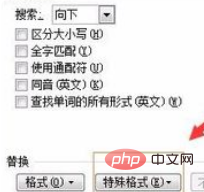
(推薦學習:html入門教學)
2、選擇」格式「類別。在彈出的對話框中,分別選擇”任意數字“,此處以任意數字為例。
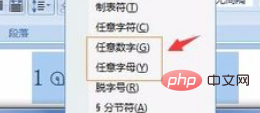
3、選擇」格式「設定。回到」取代「功能的對話方塊中,選擇」格式「。
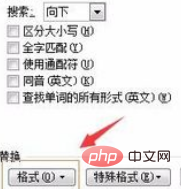
4、選擇」西文字體「。在彈出的對話方塊中,選擇常用的數字、字母格式:Times New Roman
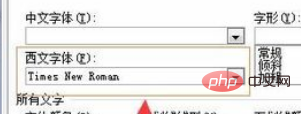
5、選擇」全部取代「。設定完畢後,回到」取代「功能對話方塊中,選擇」全部取代「。
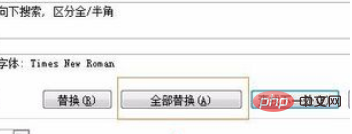
相關教學推薦:word教學
#
以上是word如何批次修改數字格式的詳細內容。更多資訊請關注PHP中文網其他相關文章!




